- Auteur Jason Gerald [email protected].
- Public 2024-01-19 22:12.
- Dernière modifié 2025-01-23 12:17.
Ce wikiHow vous apprend à modifier la vitesse à laquelle le curseur de la souris se déplace sur un ordinateur Windows ou Mac.
Étape
Méthode 1 sur 2: Sous Windows
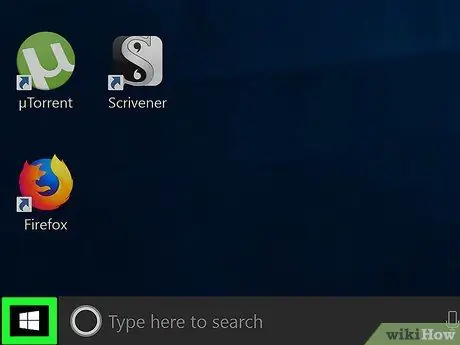
Étape 1. Ouvrez le menu "Démarrer"
Cliquez sur le logo Windows dans le coin inférieur gauche de l'écran.
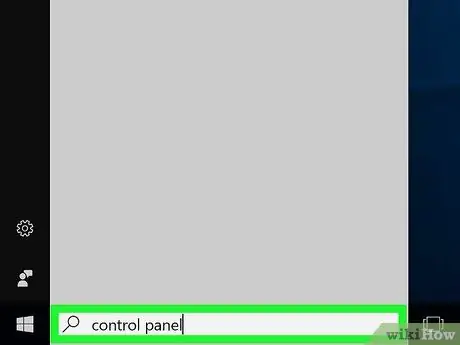
Étape 2. Tapez dans le panneau de configuration
Après cela, l'ordinateur recherchera le programme du Panneau de configuration.
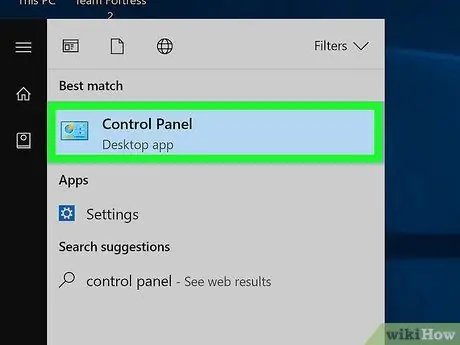
Étape 3. Cliquez sur Panneau de configuration
Cette option est affichée avec une icône carrée bleue en haut de la fenêtre « Démarrer ». Après cela, la fenêtre du Panneau de configuration s'ouvrira.
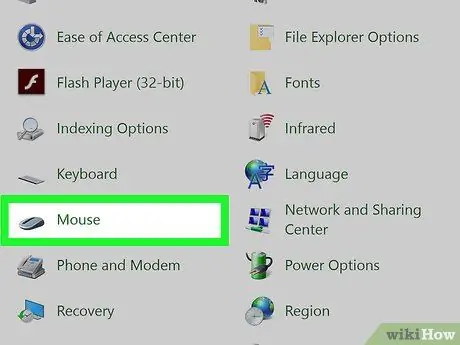
Étape 4. Cliquez sur Souris
C'est l'icône de la souris sur le côté gauche de la fenêtre du Panneau de configuration. Après cela, la fenêtre "Souris" s'ouvrira.
Si vous ne voyez pas cette option, changez d'abord la vue du Panneau de configuration en vue "Icône" en cliquant sur l'onglet " Catégorie " dans le coin supérieur droit de la page et cliquez sur " Grandes icônes » dans le menu déroulant affiché.
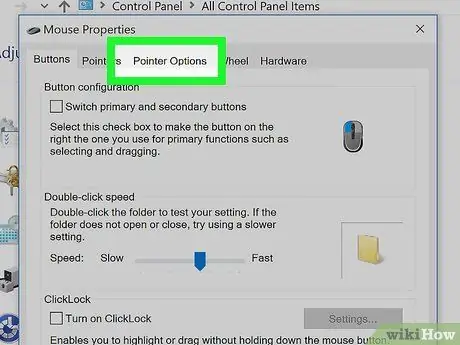
Étape 5. Cliquez sur Options du pointeur
C'est en haut de la fenêtre "Souris".
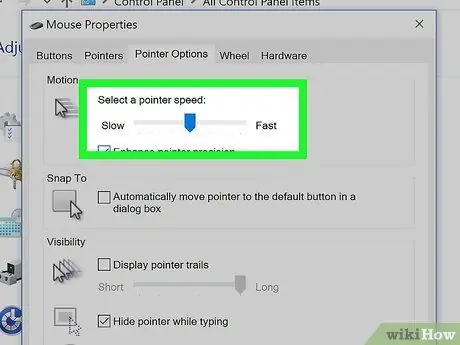
Étape 6. Ajustez la vitesse de déplacement du curseur
Dans la section "Mouvement" en haut de la fenêtre, cliquez et faites glisser le curseur vers la gauche pour ralentir le curseur ou vers la droite pour l'accélérer.
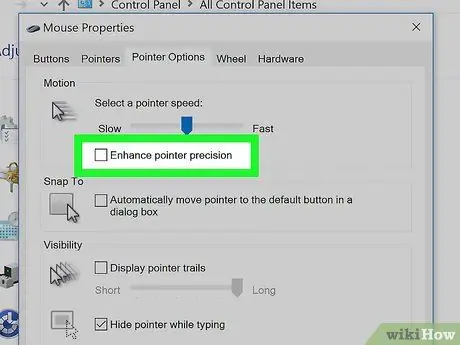
Étape 7. Désactivez la précision de la souris pour ralentir le mouvement du curseur
Si le curseur se déplace trop vite, décochez la case " Améliorer la précision du pointeur " sous le curseur " Mouvement ". La précision de la souris entraîne le déplacement du curseur à différentes longueurs ou vitesses, selon la vitesse à laquelle vous déplacez la souris ou le trackpad. En désactivant cette fonctionnalité, le curseur ne se déplacera pas trop vite même si vous déplacez la souris rapidement.
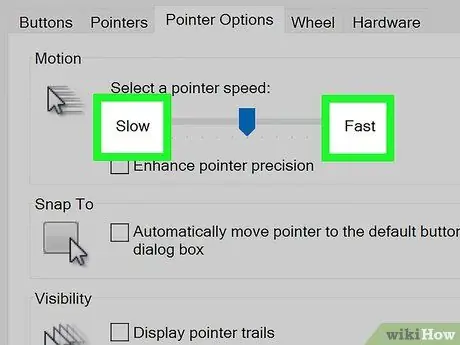
Étape 8. Testez la vitesse de déplacement du curseur
Déplacez la souris et observez la vitesse du curseur. Si le curseur se déplace trop vite, réduisez le curseur "Mouvement". En revanche, si le curseur se déplace trop lentement, augmentez le curseur "Mouvement".
Cela peut prendre quelques minutes pour que vous trouviez la vitesse de déplacement optimale du curseur
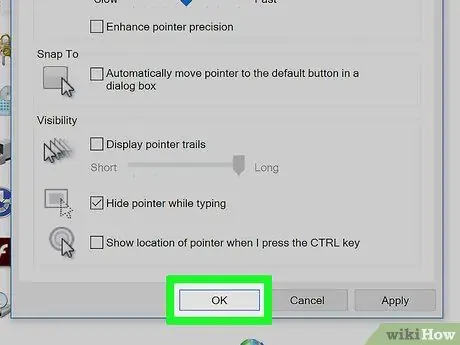
Étape 9. Cliquez sur le bouton Appliquer, puis clique D'ACCORD.
Ces deux boutons se trouvent en bas de la fenêtre. Après cela, les paramètres seront enregistrés et la fenêtre « Souris » sera fermée. Maintenant, le curseur de la souris se déplacera à la vitesse que vous avez définie.
Méthode 2 sur 2: Sur Mac
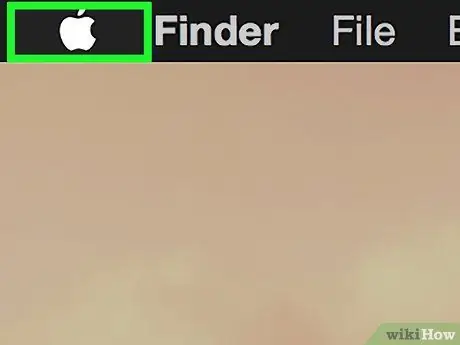
Étape 1. Ouvrez le menu "Pomme"
Cliquez sur le logo Apple dans le coin supérieur gauche de l'écran. Après cela, un menu déroulant s'affichera.
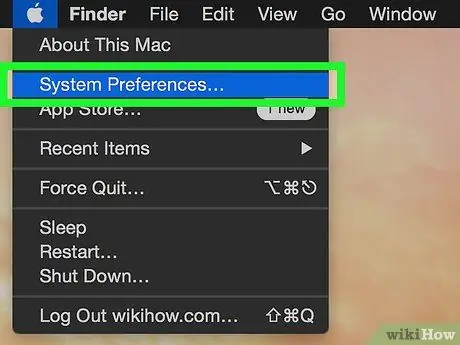
Étape 2. Cliquez sur Préférences Système…
C'est en haut du menu déroulant.
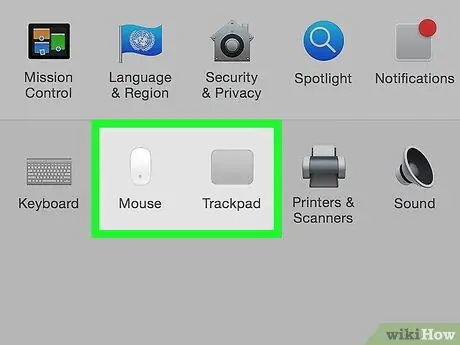
Étape 3. Cliquez sur Trackpad ou Souris.
Si vous utilisez un ordinateur portable MacBook, sélectionnez " pavé tactile. Pendant ce temps, pour les utilisateurs d'ordinateurs de bureau iMac, sélectionnez " Souris ”.
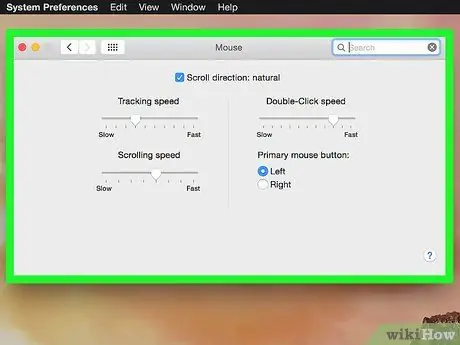
Étape 4. Cliquez sur l'onglet Pointer et cliquer
C'est un onglet en haut de la fenêtre.
Sautez cette étape si vous avez cliqué sur l'option " Souris ”.
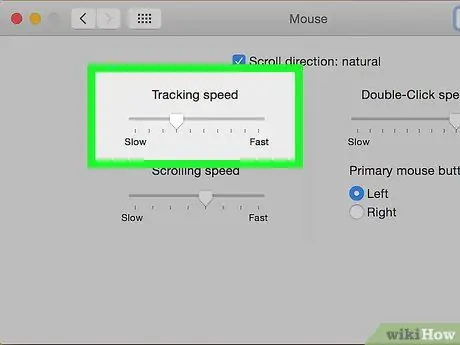
Étape 5. Ajustez le curseur "Vitesse de suivi"
Cliquez et faites glisser le curseur vers la gauche pour ralentir la souris, ou faites-le glisser vers la droite pour l'accélérer.
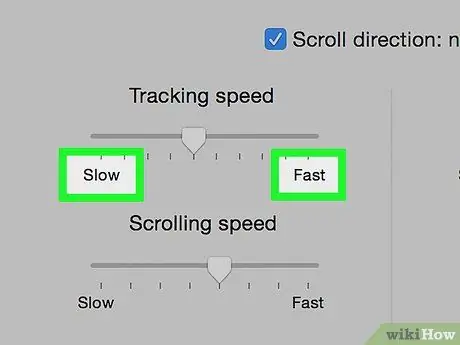
Étape 6. Testez la vitesse de déplacement du curseur
Déplacez la souris sur l'écran. Si le curseur se déplace trop vite, faites glisser le curseur " Vitesse de suivi " vers la gauche. Si le curseur se déplace trop lentement, faites glisser le curseur vers la droite.
Vous devrez peut-être ajuster la vitesse de déplacement de la souris pendant quelques minutes avant de vous familiariser avec la vitesse
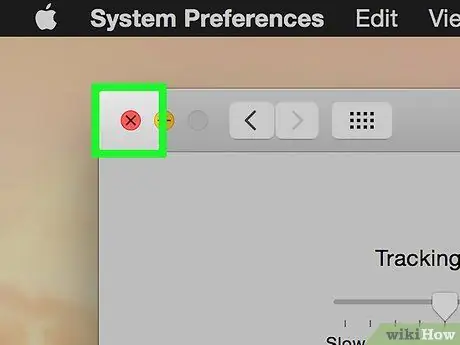
Étape 7. Fermez la fenêtre « Préférences Système »
Cliquez sur le cercle rouge "Quitter" dans le coin supérieur gauche de la fenêtre. Après cela, les modifications seront enregistrées.
Des astuces
- Si vous souhaitez ajuster les paramètres DPI (points par pouce ou points par pouce) sur une souris de jeu, vous devrez probablement effectuer des ajustements via des paramètres spécifiques à la souris. Par conséquent, consultez le manuel du produit pour obtenir des informations appropriées. Certains produits de souris de jeu ont également des boutons physiques sur lesquels vous pouvez appuyer pour augmenter ou diminuer le nombre de DPI.
- Si vous rencontrez toujours des problèmes d'utilisation de la souris après avoir réglé le paramètre de sensibilité, il peut y avoir une accumulation de poussière sur le dessous de la souris. Vous pouvez résoudre ce problème en nettoyant la souris.






